Comment créer un groupe dans Telegram et utiliser la fonction de chat vocal
Telegram a récemment publié une nouvelle fonctionnalité conçue pour améliorer les discussions de groupe. La fonctionnalité en question s'appelle Voice Chats , et d'après ce que nous pouvons en dire, elle semble très bien fonctionner. C'est similaire à un appel de groupe, mais l'option est là pour que les gens s'inscrivent et se désengagent à tout moment.
Comment utiliser les conversations vocales dans Telegram
Lorsqu'un chat vocal(Voice Chat) est lancé, vous pouvez activer et désactiver le chat vocal à volonté. De plus, la possibilité est toujours là d'envoyer un texte au groupe si vous n'êtes pas en train de parler régulièrement ou pas du tout, d'ailleurs.
À l'heure actuelle, la chose la plus importante est d'expliquer comment démarrer un chat vocal et en fermer un lorsque vous avez terminé. Gardez(Bear) à l'esprit que cette nouvelle fonctionnalité Telegram est disponible à la fois pour les PC et les appareils mobiles tels que iOS et Android .
1] Créer(Create) un groupe Telegram via Desktop

Si vous n'avez pas encore créé de groupe dans Telegram , nous vous suggérons de lire car cette information est importante.

Après avoir ouvert Telegram , veuillez cliquer sur le bouton Hamburger dans le coin supérieur gauche de l'outil. Maintenant, dans le menu déroulant, veuillez cliquer sur Nouveau groupe(New Group) , puis assurez-vous d'ajouter le nom de ce groupe. Après cela, cliquez sur Suivant(Next) pour continuer.

Après avoir sélectionné Suivant(Next) , il vous sera ensuite demandé d'ajouter certains de vos contacts au groupe. Une fois que vous avez sélectionné quelques contacts, appuyez sur le bouton qui dit Créer(Create) pour que le groupe soit opérationnel.
2] Créer(Create) un groupe Telegram via Mobile
Lorsqu'il s'agit de créer un groupe sur mobile, vous devez d'abord ouvrir Telegram , puis appuyez sur le bouton de menu Hamburger . Sélectionnez l'option qui dit Nouveau groupe(New Group) , et à partir de là, vous devrez choisir les contacts préférés.
Lorsque cela est terminé, appuyez sur le bouton fléché(arrow button) dans le coin inférieur droit, puis ajoutez le nom du groupe. Enfin, appuyez sur le bouton coche en bas pour terminer la création du groupe.
Lire : (Read: )WhatsApp contre Telegram contre Signal contre Messenger.(WhatsApp vs Telegram vs Signal vs Messenger.)
3] Utilisez la fonction Chats vocaux
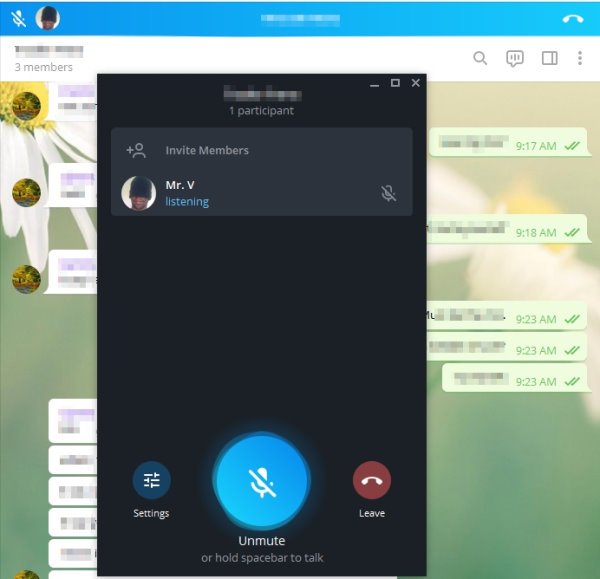
OK, donc la fonctionnalité Telegram Voice Chats ne fonctionne qu'en groupe, comme indiqué précédemment. Vous devriez voir l'icône en haut à côté de l' icône de recherche . (Search)Cliquez simplement(Simply) dessus, sélectionnez Continuer(Continue) pour commencer.
Pour permettre aux membres du groupe d'entendre votre voix, veuillez cliquer sur Activer(Unmute) ou Quitter(Leave) pour mettre fin rapidement au chat vocal.
Faites-nous savoir comment vous aimez utiliser cette fonctionnalité.
Lire ensuite(Read next) : Trucs et astuces de Telegram Messenger.(Telegram Messenger Tips and Tricks.)
Related posts
Internet and Social Networking Sites addiction
Fake News Sites Web: un problème croissant et ce que cela signifie dans le monde d'aujourd'hui
Comment configurer, enregistrer, éditer, publier Instagram Reels
Comment activer l'authentification à deux facteurs pour Reddit account
Connectez-vous avec le Windows Club
Comment recherchez-vous des messages sur Instagram?
Comment désactiver Reddit account en permanence sur PC
Comment télécharger des chansons à partir de SoundCloud
Comment utiliser Instagram Reels pour créer ou voir des vidéos
Comment devenir un Influencer sur Instagram
Liste des choses que vous ne devriez pas share or post à Facebook or Social Media
Cold Turkey Distraction Blocker blocks Online Distractions
Comment devenir un Influencer sur Twitter
Best GRATUIT Canva Modèles pour Instagram
Trouvez les meilleurs messages et recommandations sur Reddit à l'aide de ces outils
StalkFace and StalkScan vous aide à comprendre les amis Facebook mieux
Revoke Accès tiers de Facebook, Google, Microsoft, Twitter
10 Instagram Tips and Tricks vous devez savoir
Best GRATUIT Canva Modèles de présentation
Comment télécharger Instagram histoires sur PC ou mobile
